Armature
Berikutnya adalah pembuatan “tulang” pada model yang kita buat dengan menggunakan fasilitas armature dan weight painting. Dengan armature, kita bisa menggerakkan karakter seolah karakter tersebut mempunyai tulang dan persendian. Dengan weight painting, armature ditempelkan pada badan karakter.
Langkah untuk menambah armature:
• pilih titik tengah model.
• tekan tombol Shift+S
• pindah ke mode objek dan tampilan depan dengan tombol angka 1.
• Tambahkan armature dengan menekan tombol Space >> Add >> Armature.
Kita sudah menambahkan armature dan terdiri dari satu tulang. Untuk membuat persendian lain, lakukan langkah berikut:
• Pilih tulang yang sudah dibuat
• Klik pada bagian ujungnya, dan pindahkan untuk memperbesar tulang di sumbu Z.
• Sambil ujungnya masih diklik, lakukan extrude sepanjang sumbu Z dengan tombol E+Z untuk membuat tulang kedua.
• Lakukan 3x lagi sehingga kita mempunyai 5 tulang.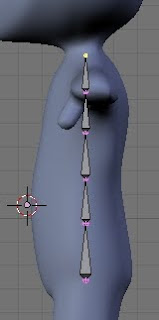
• Tambahkan juga armature pada leher, kepala, dan tangan
• Namakan tulang-tulang yang kita buat sehingga nantinya kita akan mudah untuk melakukan animasi dan untuk mencegah kebingungan pada saat membuat animasi. Untuk menamakan/merubah nama, klik pada tulangnya dan ketikkan namanya di kotak dialog selected armature bones.
ini adalah nama yang saya berikan untuk masing-masing tulang pada bagian atas model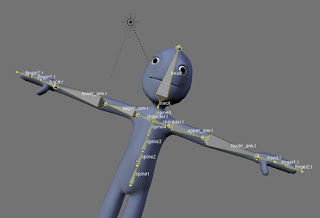
Setelah menambahkan tulang-tulang pada bagian atas model, kini tambahkan juga tulang-tulang untuk bagian bawah model, berikut ini nama-nama tulang yang saya berikan untuk bagian bawah model.
c. Weight Paint
Seperti yang sudah dijelaskan sebelumnya, dengan weight painting maka armature akan ditempelkan pada badan karakter sehingga kita bisa leluasa melakukan gerakan-gerakan untuk karakter.
Caranya:
• Pilih tulang (armature)
• Di panel armature, pilih Stick
• Pilih karakter, lalu masuk ke mode Weight Paint dengan Ctrl+Tab
• Pilih salah satu tulang, misal upper_arm.l maka bagian tulang tersebut akan berwarna merah
• Lakukan weight paint juga untuk bagian belakang dari upper_arm.l, untuk memudahkan tekan CTRL+1 lalu lakukan weight paint.
• Ulangi weight paint untuk semua tulang, sehingga armature yang kita buat tersebut semuanya kini menempel pada model.
d. Membuat tulang utama
Dengan tulang utama, tulang ini akan menjadi pusat dari karakter yang kita buat. Tulang utama ini apabila kita lakukan suatu gerakan maka semua bagian dari karakter akan ikut bergerak. Hal ini sangat berguna untuk melakukan animasi pada gerakan-gerakan tertentu, misalnya melompat.
Untuk membuatnya, caranya:
• Pilih armature, lalu rubah ke mode Edit.
• Pilih ujung spine.l dan extrude ke bawah dengan tombol E.
• Beri nama “master” pada tulang tersebut.
Sumber referensi :
http://www.ilmiaji.com/2009/12/31/animasi-blender-bag-2-persiapan-animasi/
Diposting oleh
wikhe_ayu


0 komentar:
Posting Komentar